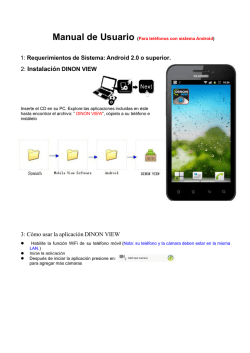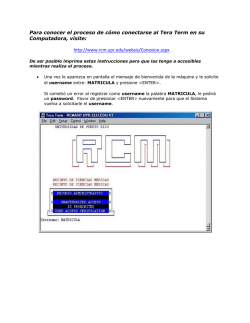Manual Eurolector OBDII V1.0d
EUROLECTOR OBDII Manual de usuario V1.0d ¡GRACIAS POR COMPRAR TU EUROLECTOR OBDII! El dispositivo trae de fábrica una versión (SW) preinstalada para su operación. Regístrese en el sitio www.eurolector.com con el No. de serie correspondiente. También lo puede ver al encender su equipo en el menú “info”. Al registrarse podrá entrar a la sección de descargas para actualizar su equipo cuando sea necesario. Puede entrar al sitio web para ver información relevante sobre la operación y actualización. Demás dudas y consultas, escríbanos a: [email protected] Euro Cerrajería Automotriz Oficina 01 (33) 3825 6961 Declaración El presente es el manual para su Eurolector OBDII. Está prohibida la reproducción parcial o total por cualquier medio impreso o electrónico sin la debida autorización del fabricante. En los casos en que se presenten problemas en el equipo que no se traten de calidad del mismo, las reparaciones tendrán un costo. Estos casos pueden ser, pero no se limita a ellos: falla por abuso del usuario o mal uso, apertura del equipo sin autorización, reparación por su propia cuenta, no operar según las instrucciones, pérdida del equipo. Algunas marcas de otros fabricantes mencionadas en el presente se mencionan solo para indicar la operación de este equipo Eurolector OBDII; sus dueños siguen siendo la compañía original. El Eurolector OBDII es utilizado para un mantenimiento normal de los vehículos. Si es utilizado para propósitos ilegales, la compañía no asume ninguna responsabilidad. Contenido 1.Características 1 1.1 Ventajas del dispositivo 1 1.2 Descripción del dispositivo 1 1.3 Especificaciones 2 1.4 Seleccionar funciones 2 2. Actualización 4 2.1 Instalación de controladores (drivers) 4 2.2 Conexión del Eurolector OBDII con la PC. 6 2.3 Actualización del Eurolector OBDII 8 3. Funciones de vehículos 11 3.1 CHEVROLET/GM 11 3.2 NISSAN 12 3.3 VAG. Grupo Volkswagen 13 Manual de usuario Eurolector OBDII CAPÍTULO 1. Características 1.1 Ventajas del dispositivo Lenguaje de operación: español. Unidad principal de procesamiento avanzada y estable. Soporta actualizaciones mediante conexión al PC a través de cable USB. Usted puede actualizar el equipo en cualquier momento. Caja con diseño práctico, con pantalla lcd de 16 caractéres a dos líneas para fácil utilización, permite realizar las operaciones con un mínimo de diálogos, de forma más práctia y económica. 1.2 Descripción del dispositivo 1.2.1 Unidad principal y accesorios. Interfase principal para cable de diagnóstico Pantalla LCD Arriba Derecha Izquierda Enter Escape Abajo Interfase USB 1 Manual de usuario Eurolector OBDII Nombre Descripción Interfase principal Conexión para el cable principal para cable de diagnóstico para programación diagnóstico dispositivos (llaves, remotos, etc) de de Interfase USB Para conexión de cable USB A/B para comunicación con la PC Pantalla LCD Muestra las instrucciones a seguir Arriba Subir, ir hacia el elemento anterior Abajo Bajar, siguiente elemento Izquierda Volver, salir al menu anterior Derecha Ingresar, deslplazar a la derecha, entrar Enter Aceptar, OK, ingresar 1.3 Especificaciones Dimensiones: 12cm (L) x 9.2cm (A) x 3.2cm (P) CPU: 16 bits Alimentación: 12 Vcd Temperatura de operación: -10 a 60 °C Pantalla: lcd 16x2 caractéres, retro iluminada 1.4 Seleccionar funciones 1.4.1 Selección de modelo de vehículo y función Realice la selección de la marca de interés navegando con las flechas <arriba> – <abajo>. Cuando encuentre la marca de su interés puede ingresar presionando <derecha> o <enter>. Después puede continuar con la búsqueda de la función requerida también con flechas <arriba>,<abajo>, y para entrar a la función que se muestra, presionar <derecha> o <enter> 2 Manual de usuario Eurolector OBDII Ejemplo: seleccionar la función “Jetta Clásico, PIN code” CHEVROLET/GM <abajo> NISSAN <abajo> VAG <derecha> o <enter> JETTA CLASICO PIN CODE <enter> COMUNICANDO... 1.4.2 Regresar al menú anterior Para regresar al menú anterior basta con presionar <izquierda> o <Esc>. Ejemplo: JETTA CLASICO PIN CODE <izquierda> VAG 1.4.3 Reiniciar unidad (reset) Reiniciar unidad o hacer un reset restablece la unidad y se borran variables almacenadas, como una lectura de PIN. Para hacerlo, desde el menú principal presionar <Esc>. Ejemplo: VAG 3 Manual de usuario Eurolector OBDII <Esc> Eurolector obd Usb v1.0c 1.4.4 Información y número de serie Para mostrar en pantalla la información del lector, en el menú principal busque la última opción “INFO DEL LECTOR” e ingrese con <derecha> o <enter>. Se muestra información útil. S/N = número de serie HW = versión de fabricación SW = versión del programa y funciones Para salir presione cualquier botón. CAPITULO 2. Actualización 2.1 Instalación de controladores (drivers) Descargue el archivo de instalación de controladores desde www.eurolector.com, y siga los pasos: Paso 1: presione extraer “extract” Paso 2: presione “siguiente” 4 Manual de usuario Eurolector OBDII Paso 3: seleccione “Acepto....” y presione “siguiente” Se instalarán los controladores 5 Manual de usuario Eurolector OBDII Paso 4: presione “finalizar” 2.2 Conexión del Eurolector OBDII con la PC. 2.2.1 Antes de conectar el Eurolector, vaya al administrador de dispositivos de su computadora (Panel de control > Administrador de dispositivos) 2.2.2 Identifique si existe el tipo de dispositivos “Puertos (COM y LPT). Si existe despliegue su contenido y tome nota de los puertos seriales existentes (COMx). Si no existe el tipo continúe con el siguiente punto. 6 Manual de usuario Eurolector OBDII 2.2.3 Conecte el Eurolector y espere a que termine la instalación . 2.2.4 Al finalizar la instalación aparecerá un nuevo puerto serial “Serial Port” y en paréntesis el número asignado, ejemplo COM9. Si el número asignado está dentro del rango 1-9 puede continuar con “Actualización de Eurolector OBDII”. En caso contrario siga con el siguiente paso “Cambio de número de puerto serial”. 2.2.5 Cambio de número de puerto serial. Dé click con botón derecho sobre el puerto serial que corresponde al “Eurolector OBDII”, seleccione propiedades con botón izquierdo. 2.2.6 Vaya a “Configuración de puerto” y dé click sobre el botón “Opciones avanzadas...” 2.2.7 En la caja de selección “Número de puerto COM:” seleccione cualquier puerto que no haya estado presente en la lista de puertos (ver paso 2.2.2). No hay problema si el puerto a seleccionar está marcado como “(en uso)”, siempre y cuando no esté presente actualmente en la lista de puertos seriales. (paso 2.2.2). Presione “Aceptar”. 7 Manual de usuario Eurolector OBDII 2.2.8 Presione “Si” en caso de aparecer la ventana que avisa el que “Éste nombre COM yá está en uso...” 2.2.9 Precione “Aceptar” en la ventana “Propiedades:USB..” El nombre del puerto que usted seleccionó es el que utilizará para actualizar el dispositivo. 2.3 Actualización del Eurolector OBDII Información previa requerida: Haber descargado el programa actualizador desde la página www.eurolector.com. Contar con una actualización descargada y conocer la ubicación. Conocer el número de puerto serial com que corresponde al Eurolector OBDII ¿Cómo actualizar el Eurolector OBDII? 2.3.1 Conecte el Eurolector OBDII por USB a un puerto disponible en su PC. El display debe mostrar >Mantenimiento< > mantenimiento < 2.3.2 Ejecute el programa actualizador (dar doble click sobre él) “EuroLectorOBD.exe”. 8 Manual de usuario Eurolector OBDII El programa debe haberlo descargado previamente del sitio www.eurolector.com Para descargar el programa debe registrarse y al hacerlo debe escribir el número de serie de su equipo. 2.3.3 Seleccione el puerto Com correspondiente al Eurolector OBDII. Si no lo sabe, siga las instrucciones que se muestran en el artículo “Conexión del Eurolector OBDII a la PC”. 2.3.4 Presione el botón “Conectar”. Si la comunicación tiene éxito se deberá mostrar la información: Dispositivo conectado, Firmware, SN (número de serie), etc 2.3.5 A continuación presione el botón Archivo. Se abre una ventana en la cual debe seleccionar el archivo descargado con la actualización correspondiente para su Eurolector OBDII. Seleccione el archivo y presione Abrir. Se mostrará el mensaje “Archivo cargado con éxito”. 9 Manual de usuario Eurolector OBDII 2.3.6 Presione “Actualizar”. Se mostrará en la barra el avance del proceso. Al finalizar se debe mostar el mensaje “Actualización completada”: Presione “Desconectar” y Eurolector OBDII de su PC. posteriormente 10 desconecte el Manual de usuario Eurolector OBDII CAPÍTULO 3. Funciones de vehículos ¡Advertencia!: cualquier equipo de diagnóstico, incluyendo este Eurolector OBDII debe conectarse de la siguiente forma: 1. Conectar cable de diagnóstico al Eurolector OBDII 2. Conectar la punta correspondiente del cable de diagnóstico al vehículo. Al no seguir el órden de estos dos sencillos pasos puede causar una avería en el vehículo o en su equipo de diagnóstico, y así invalidar cualquier tipo de garantía. 3.1 CHEVROLET/GM 3.1.1 GM CRUZE. PIN CODE GM CRUZE PIN CODE Presione <enter> Leyendo, espere Exito: Se muestra el pin En caso de “COM. Error”: verifique que el encendido esté en “ON” 3.1.2 SPARK DAEWOO. PROGRAMA LLAVES IMMO1 Spark daewoo Programa llaves immo1 Presione <enter> Gire a on Enter para continuar Gire el encendido a “ON”. Presione <enter> para continuar. comunicando Espere... En caso de error: verifique que el encendido esté en “ON” Gire a off y a On. despues enter 11 Manual de usuario Eurolector OBDII Gire encendido a OFF, puede esperar 2 s y después gire otra vez a ON con primer llave a programar. Presione <enter> comunicando Espere... ... Enter finaliza -> programa otra Para finalizar programación presione <enter> Si desea programar otra llave presione <derecha>; se le solicitará nuevamente girar a OFF, colocar nueva llave a programar y posteriormente girar a ON. Al finalizar gire a OFF, puede esperar 2s, después gire a ON con cada llave para verificar. 3.1.3 SPARK DAEWOO. PROGRAMA REMOTOS En este procedimiento se eliminan los remotos anteriores y solo se programan los presentes. Spark daewoo Programar remotos Gire el encendido a “ON”. Presione <enter>. comunicando Espere... ... <enter> terminar En este momento debe presionar el botón “lock” y luego “unlock” en cada remoto a programar. Cuando haya ingresado el o los remotos deseados, presione <enter> para terminar y fijar la programación. terminado Gire encendido a “OFF” y remueva el Eurolector. Realice una prueba de cada remoto para confirmar 12 Manual de usuario Eurolector OBDII 3.2 NISSAN 3.2.1 PLATINA 02-06. PROGRAMA LLAVES PLATINA 02-06 PROGRAMA LLAVES El encendido del vehículo debe estar en OFF <enter> comunicando Espere... En caso de error: verifique que el encendido esté en “OFF”. K01 e48485a75175 K01 = indica cantidad de llaves actualmente programadas, en este enter->aprende caso es 1. Para programar E48485A75175 = PIN de la unidad presione <enter> o <izquierda> para salir Enter al final Para guardar En este momento debe ciclar hasta 4 llaves máximo para programar al vehículo. Al terminar de ciclar llaves (1 a 4), y aún con encendido en ON (con última llave) presionar <enter> terminado Switch a off 3.2.2 VERSA 2010-2014.BORRA REMOTOS Y PROGRAMA 1 NUEVO REMOTO VERSA 2010-2014 Para Versa y March. Esta función borra los remotos existentes y espera BOR-PROG 1 REMOTO para programar uno nuevo. <enter> Procesando ... Presiona 1 boton En max 3 seg 13 Manual de usuario Eurolector OBDII Debe presionar cualquier botón en el nuevo remoto en un lapso no mayor a 3 segundos. Las luces del vehículo parpadearán. 3.2.3 VERSA 2010-2014. AGREGA 1 REMOTO VERSA 2010-2014 Para Versa y March. Esta función agrega un remoto, sin borrar los AGREGA 1 REMOTO anteriores. <enter> Procesando ... Presiona 1 boton En max 3 seg Debe presionar cualquier botón en el nuevo remoto en un lapso no mayor a 3 segundos. Las luces del vehículo parpadearán. 3.3 VAG. Grupo Volkswagen 3.3.1 VARIOS MODELOS. PIN CODE Seleccione la función para búsqueda de PIN deseado. El vehículo debe tener el encendido en ON. Presione <enter> Si se trata de ECU, la información que se muestra puede ser: Xxx xxx xxx sw yyyy X = no. De parte; Y = versión de programa. Z = PIN Pin:zzzzz Si se trata de Inmo de Pointer Xxxxxxxxxxxxx Pin:zzzzz X = fabricante (megamos/kostal) Z = PIN En caso de error: verifique que el encendido esté en “ON”. Algunas ECU's requieren permanecer con encendido en ON durante mínimo 5 minutos; después puede intentar otra vez. 3.3.2 JETTA CLASICO. PROGRAMAR LLAVES JETTA CLASICO 14 Manual de usuario Eurolector OBDII PROGRAMAR LLAVES <enter> Pin:00000 k:1 -> Utilizando <izquierda> y <derecha> puede desplazarse para realizar ajustes. El PIN puede modificarlo dígito a dígito con <arriba> y <abajo>, y después desplazarse hasta la posición de K. Si realizó una lectura previa de PIN, éste se mostrará aquí precargado. “K” indica la cantidad de llaves que quiere programar, puede ir de 1 a 8 máximo, y lo puede editar también con <arriba> y <abajo>. “->” Para continuar con la programación, debe desplazarse hasta la posición de esta flecha y presionar <enter>. En cualquier momento puede salir presionando brevemente <Esc>. El encendido del vehículo debe estar en ON. Si no se cuenta con llaves programadas, debe esperar con encendido en ON por lo menos 5 minutos para que el inmovilizador permita programar. Al estar el cursor en la flecha y presionar <enter> se muestra: comunicando Espere... ... Inserta llaves Es momento de ciclar todas las llaves a programar. Al ciclar la última llave, la luz de testigo parpadea 2 veces y se apaga. Si se trata de solo 1 llave, en este momento ya quedó programada, y el testigo debe estar apagado. Puede aparecer este mensaje: bloqueos(mins): aa-bb-cc-dd 15 Manual de usuario Eurolector OBDII Este mensaje muestra diferentes bloqueos del inmobilizador, razón por la cual no se puede continuar. Si no desconecta o sale de la función, podrá ver en tiempo real la disminución en el tiempo de espera, proporcionado por el inmobilizador (no calculado). Al finalizar el tiempo se muestra un mensaje de error y deberá comenzar de nuevo desde el principio. 3.3.4 JETTA CLASICO. PROGRAMA CONTROL JETTA CLASICO Programa control <enter> Procesando... ... Presiona boton (esperando presión de lock y un-lock en el remoto) realizado Al procesar, se detecta si es necesario recodificar la unidad y se realiza. Si no puede presionar botón, deberá desconectar el equipo para reiniciarlo y poder comenzar otra vez desde el inicio. 3.3.4 POINTER. PROGRAMAR LLAVES Puede serguir los pasos de “3.3.2 JETTA CLASICO. PROGRAMAR LLAVES”. Solo no aplica el muestreo de bloqueos ya que este inmovilizador no proporciona esa información. 16
© Copyright 2025